
触らずして操作可能。Apple Watchの新機能「AssistiveTouch」を使ってみた感想
みなさん、こんにちは。
今日はApple Watchについての記事を書いていきます。
ちなみに、私が使っているのは
昨年発売された「Apple Watch SE」になります。
○最新のWatch OS 8がリリース
さて、昨日
iPhone13シリーズが発売され
合わせてiOS15や iPad OS15が発表されました。
その中で、Apple WatchのOSである
「Watch OS 8」も配信開始となりました。
大きな変化はそれほどありませんが
「マインドフルネス」機能の強化や
睡眠追跡機能やiPhone同様集中モードなどが
追加されました。
そんな中、その他の機能としてしれっと追加されたのが
今回ご紹介する、手のジェスチャーで
Apple Watchを操作する「Assistive Touch」機能です。
私も、軽い気持ちで使ってみたのですが
かなり驚きの連続の機能だったので
今回はご紹介します。
○使用できる端末
まず、最初に言っておかなければならないのは
この機能を使用できるのは
現時点だと、SEと6シリーズのみになります。
5はSEと同等のチップを積んでいますが
本機能には対応しておりません。
当然、今秋に発売が予定されている
Apple Watch 7では対応されると思います。
○設定方法
設定方法は、iPhoneから行うことができます。
(もちろんWatchからでも可能)
①iPhoneにて「Watchアプリ」を起動
その中にあるアクセシビリティを選択。

②その中の「AssistiveTouch」をオンにし
ハンドジェスチャを有効にすれば初期設定は完了です。


○基本動作を使ってみた
この機能で使える手の動きは基本的に
「ピンチ」「ダブルピンチ」
「クレンチ」「ダブルクレンチ」の4つになります。




似たような動きに見えますが
そこをしっかりと判断してくれるので
ちょっとこの技術力には驚きました。
ジェスチャー機能をオンにすると
画面を付けた際に「枠」が表示されます。
(こちらは不要の場合消すことも可能)

この状態で一度「ダブルクランチ」をすると
カーソルが出現します。

この状態で初期設定であれば
ピンチをする事でカーソルが動いていきます。
手をこの状態から

↓このように引っ付けると

先ほどカレンダーのところにあったカーソルが
このように移動していきます。

例えば、タイマーを使いたい場合は
タイマーの所にカーソルを合わせて
1回クレンチするとタップ扱いとなり
タイマーが開いて起動できます。

このジェスチャー機能は
自分で、どの動きをした時に
どういった動きをするかは
下記の中から選んでカスタマイズできます。

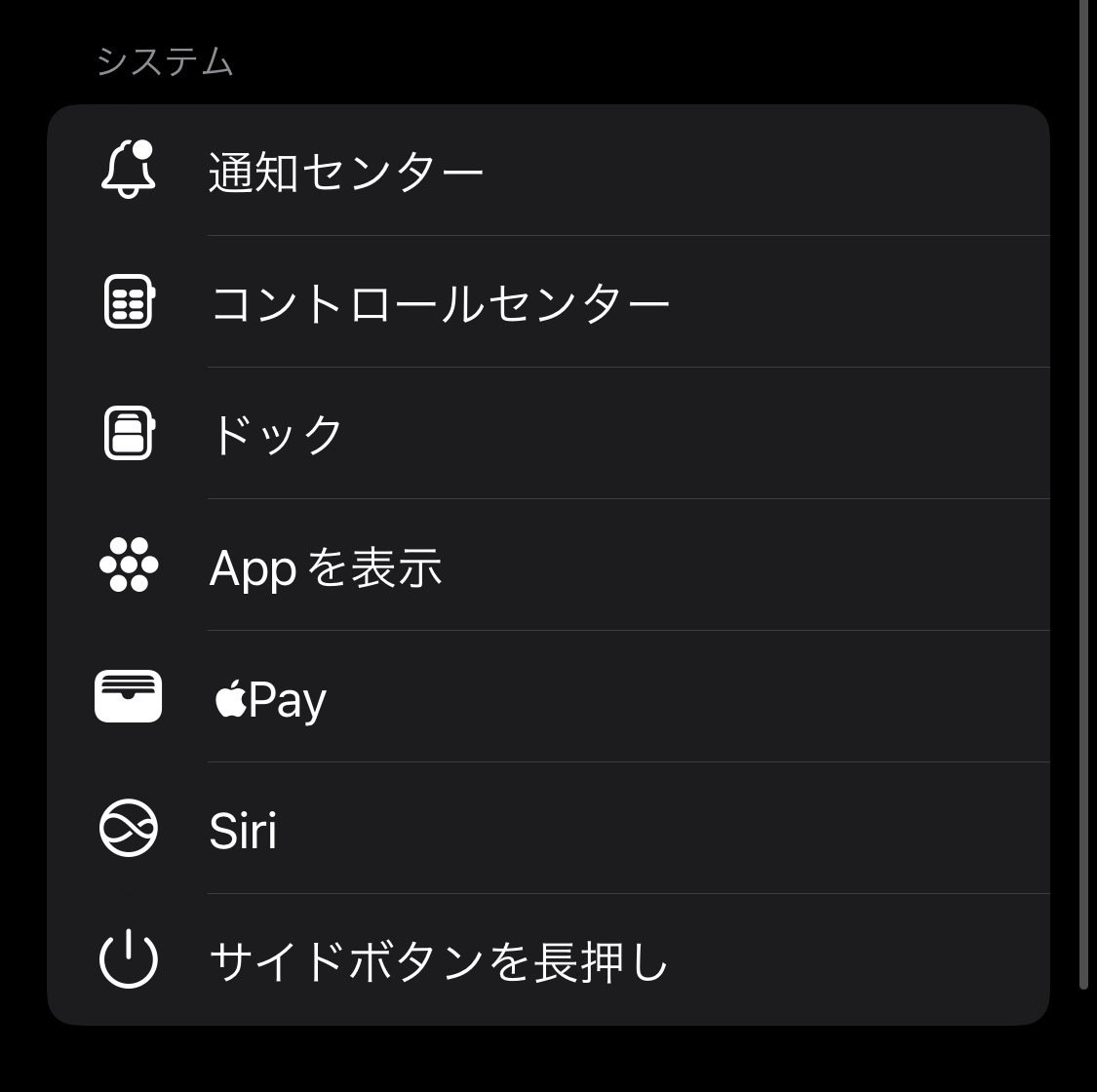

初期設定で
ピンチ、ダブルピンチ、クレンチに設定されている
次へ進むと戻る、タップの機能は外せないと思うので
いじるとすれば「ダブルクレンチ」になるかと思います。
私は、よく使う「Apple Pay」を
ダブルクレンチした時に開くように設定しました。
ただ、問題があります。
Suicaであれば、特に操作することなく
タッチするだけで支払いができますが
「iD」などの決済方法を使う場合は
本体のサイドボタンをダブルタップする必要があります。
画面をタッチすることなく
下記のようなウォレットの画面には
たどり着くのですが
結局ダブルタップが必要になってしまい
完全にタッチレスで支払いまで
持っていくことはできません。

ただ、色々設定を見てみると
こちらをタッチなしで使える方法がありました。
○Suica以外のApple Payもノータッチで支払う方法
Suica以外のApple Payについても
支払いをスムーズにする方法は
至ってシンプルです。
設定を開き「サイドボタンで承認」についても
「Assistive Touch」で承認を有効にするを
オンにします。
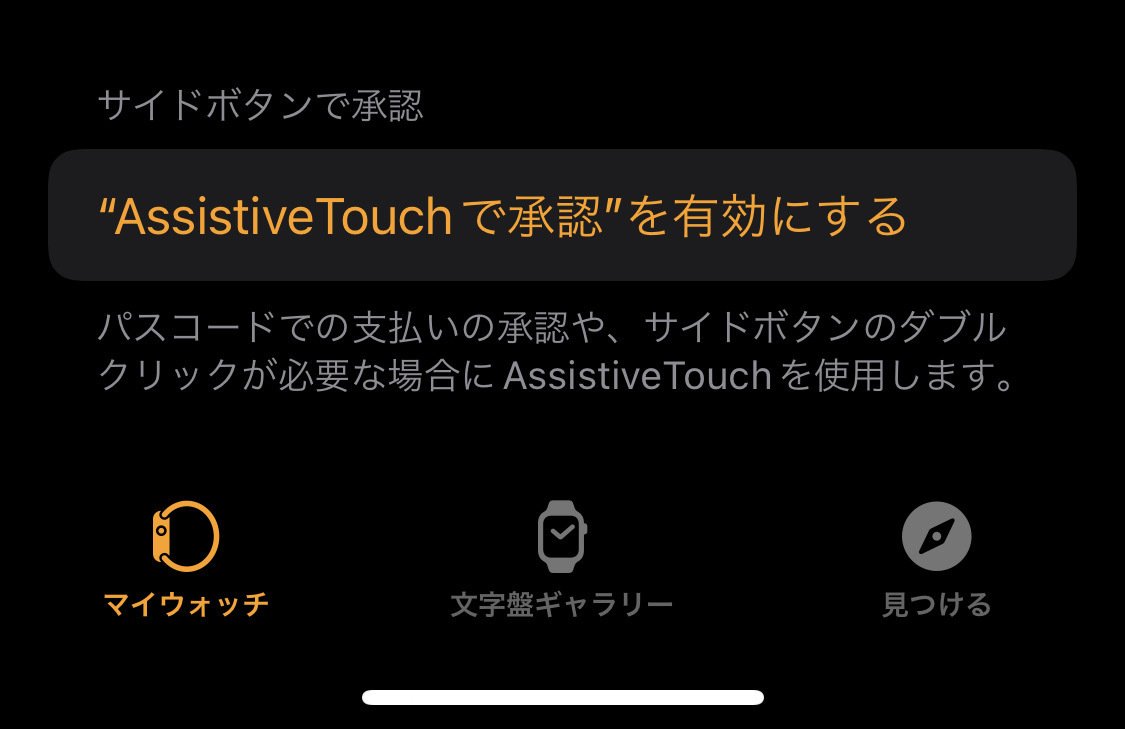
こうすることで
ダブルクランチのみで
リーダーにかざすという部分まで
持ってくることが可能です。
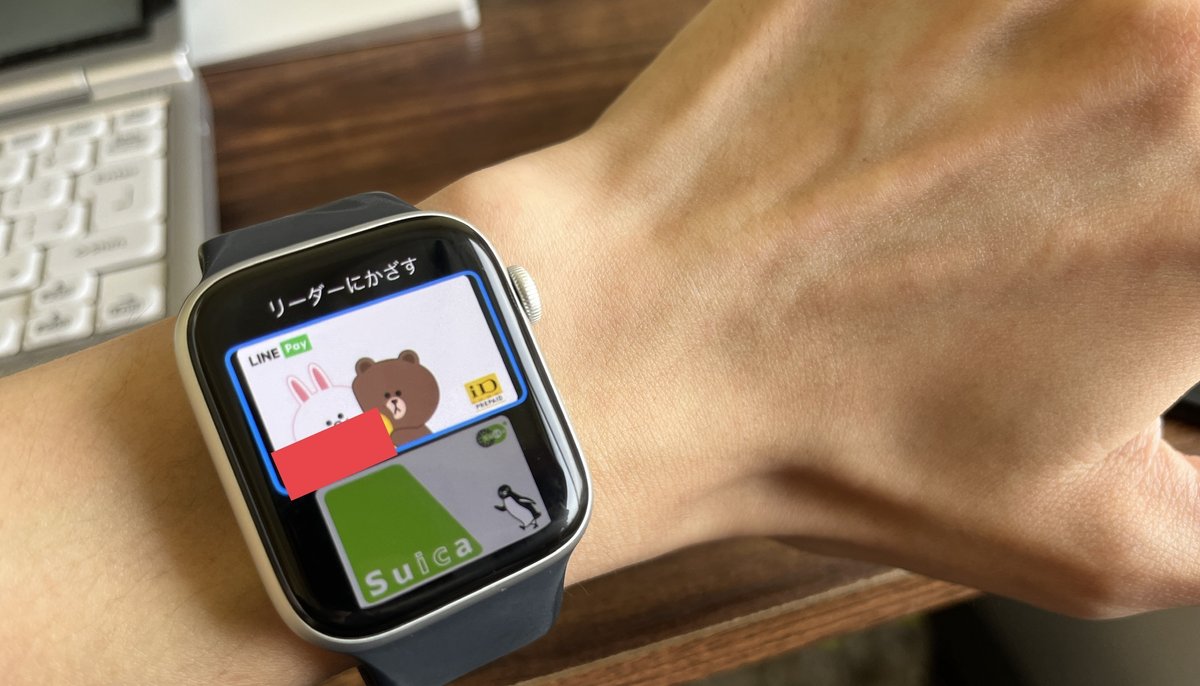
ただ、この機能をオンにすると
これまでのようにサイドボタンダブルタップで
「リーダーにかざす」まで持っていけていた機能が
使えなくなってしまい併用ができません。
普通に、両手が使える状態でも
ダブルタップをした後に
「ダブルクランチ」をして承認することが
必要になってしまいます。
常に、両手が塞がっているわけではないので
これはどちらも使用できるようにして欲しかったですね。
○結論
結果、1日使ってみましたが
確かに便利ではありますが
私は基本は「オフ」にしておこうかなと思います。
正直、日常で私は
支払いをする際に
両手が塞がっていることがまずありません。
画面をタッチせずに操作できるのは
新しい機能で魅力的ではありますが
片手が空いているのであれば
その手でタッチした方が圧倒的に早いです。
また、先ほどの支払いの部分で
ダブルタップで支払いが併用して
使えないというのもちょっとマイナスポイントです。
また、先ほどの支払いができる
画面まで辿り着くのも結構大変です。
画面をつけて、ダブルクランチして
操作できる状態にして
さらにダブルクランチをして
カードの画面を出し
さらに承認するためにまた
ダブルクランチが必要になるので
累計3回ダブルクランチをすることになり
結構時間もかかってしまいます。
なので、ちょっと新しい機能で便利だとは
思いましたが、今は使おうとは思っていません。
でも、今後設定をうまくやることで
より便利になったり、アップデートで
先ほどのちょっと使いづらい部分も
改善されれば、非常に便利になるので
そうなったら、また検討しようと思います。
興味ある人はぜひ、使ってみてください。
以上
ーーーーーーーーーーーーーーーーーーーーーーーーーーーー
最後までご覧頂きありがとうございました。
良かったらスキ、シェアをお願いします。
コメントも大歓迎です!必ずコメント返信します!
☆普段の作業の様子をYouTubeで公開しています!
☆Bambooの書籍
※本noteにある商品リンクは
Amazonアソシエイト・プログラムを利用しています。
画像元:フリー素材ぱくたそ(www.pakutaso.com)
ーーーーーーーーーーーーーーーーーーーーーーーーーーー
よろしければサポートをお願いします!頂いたサポート費はnoteをより更新できるような機材購入やnoteプレミアムへの加入などに使用させて頂きます。
